Минимальные системные требования
Прежде всего, убедитесь, что Ваш компьютер соответствует минимальным требованиям:
- Процессор: 1 GHz, 32-разрядный или 64-разрядный
- Оперативная память: 1 GB (32-bit) / 2 GB (64-bit)
- Свободное дисковое пространство: 16 GB (32-bit) / 20 GB (64-bit)
- Видеоадаптер: поддержка графики DirectX 9, 128 MB памяти (для включения темы Aero)
- Устройство чтения и записи DVD-дисков / USB Flash
- Подключение к Интернету (для загрузки бета-версии и обновлений)
Подготовка носителя
Если у Вас есть диск с Windows 7 - переходите к следующему пункту.
В случае, если Вы скачали образ - читайте дальше.
Установку можно производить:
- с USB Flash (флешка)
- с DVD-диска
- с HDD
Запись образа на USB Flash (флешку)
Для записи предлагаю использовать программу UltraISO или любую другую, на Ваш вкус.
На примере UltraISO:
Скачиваем, устанавливаем, запускаем, нажимаем "Открыть", указываем путь к образу:

Выбираем "Самозагрузка" -> "Записать образ Жесткого диска":

Выбираем метод записи - "USB-HDD+" и нажимаем "Записать":
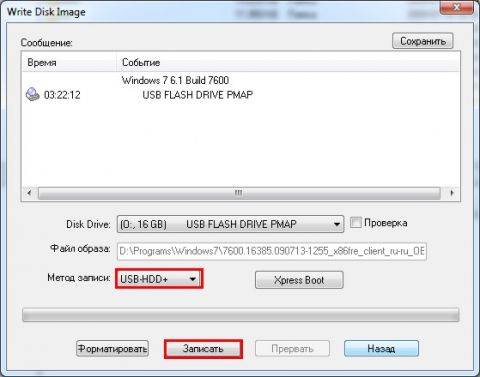
Запись образа на DVD-диск
Для записи предлагаю использовать программу ImgBurn (очень простая, разберётся
даже ребёнок) или любую другую, на Ваш вкус.
Скачиваем дистрибутив, устанавливаем и запускаем:
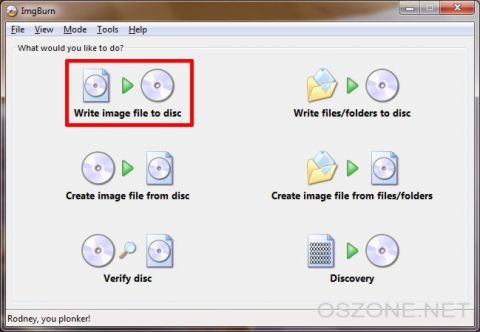
Указываем путь к образу и DVD-рекордер:
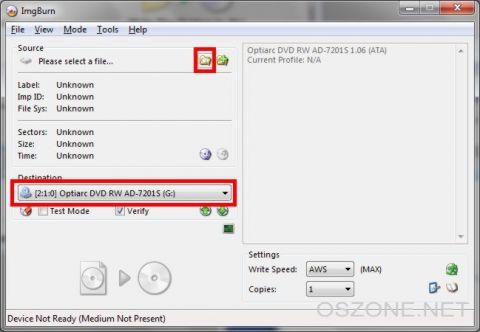
Вставляем чистый DVD-диск и нажимаем:

Распаковка образа на жёсткий диск (HDD)
Для распаковки образа предлагаю использовать программу UltraISO или любую другую, на Ваш вкус.
Скачиваем дистрибутив, устанавливаем, запускаем, нажимаем "Открыть", указываем путь к образу:

Выбираем "Действия" -> "Извлечь", указываем папку для извлечения:

Подготовка раздела жёсткого диска, в который будет производиться установка
Желательно, перенести с него всю важную информацию и отформатировать
(можно в процессе установки). Чтобы не запутаться, можно установить заранее метку тома:
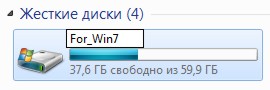
Установка
Загрузитесь в существующую ОС, вставьте диск (или флешку) или перейдите в нужную папку на HDD.
Запустите "setup.exe":

Нажмите "Установить":

Начало установки:

Если есть подключение к Инернету - желательно получить последние обновления:
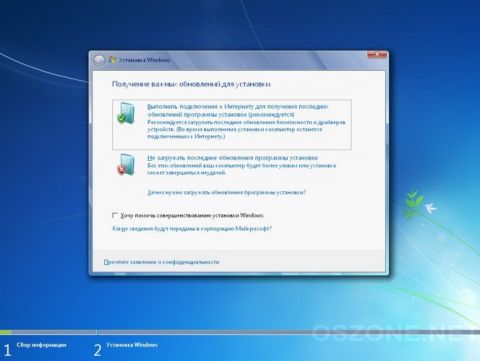
Загрузка обновлений:
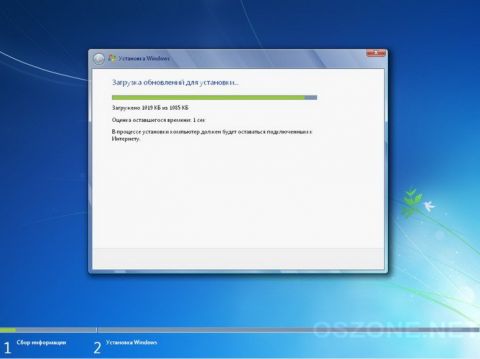
Читаем Лицензионное соглашение, если согласны - ставьте галку и жмите "Далее":

Выбираем "Полную установку":
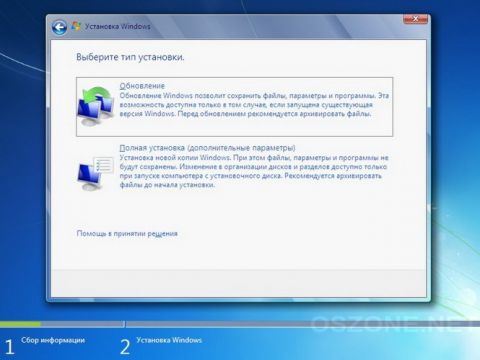
Выбираем нужный раздел и нажимаем "Настройка диска":

Жмём "Форматировать" (желательно, но не обязательно)
Внимание, все данные на выбранном разделе будут удалены!

Продолжение установки:
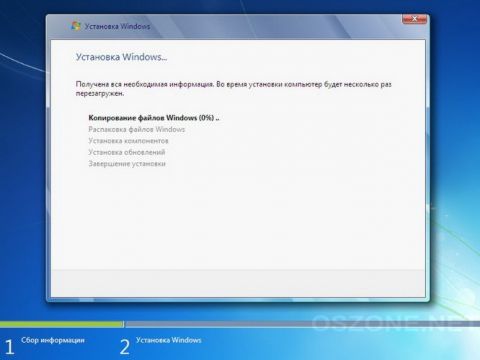
Машина перезагрузится и установка продолжится:

Ещё одна перезагрузка, появляется окно выбора ОС:
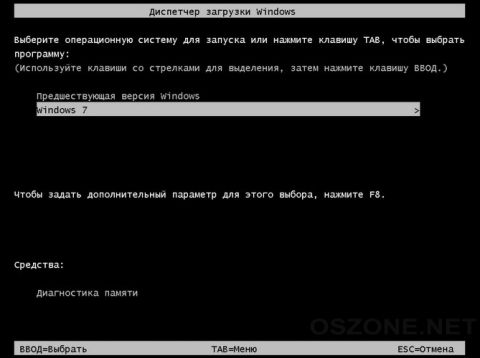
Приступаем к настройке, указываем Имя:
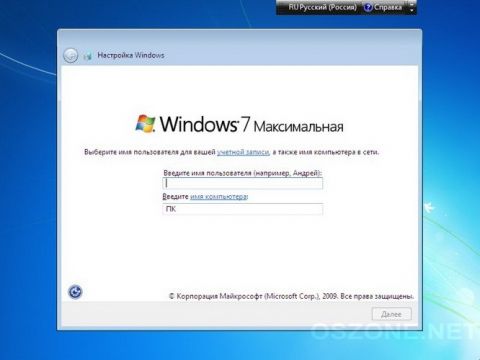
В целях безопасности устанавливаем пароль (желательно, но не обязательно):

Вводим ключ или оставляем поле пустым (для 30-дневной пробной версии):
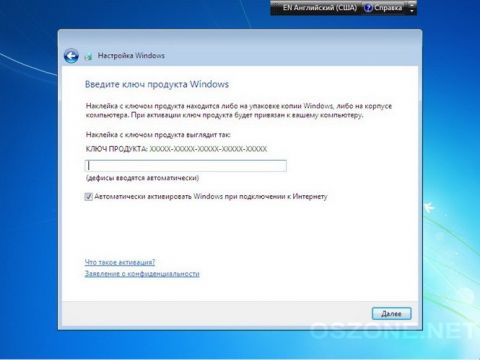
Задаём параметры безопасности (рекомендуется выбрать 1-й пункт):

Устанавливаем текущую дату и время, выбираем часовой пояс:
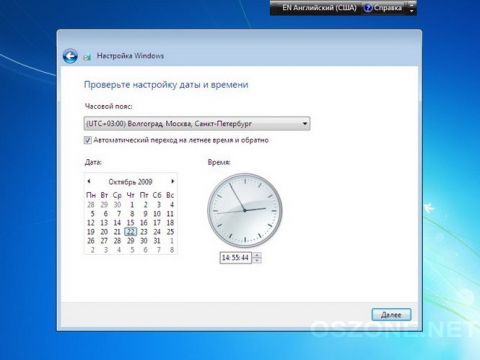
ОС приветствует Вас:

Установка завершена - наслаждайтесь:










